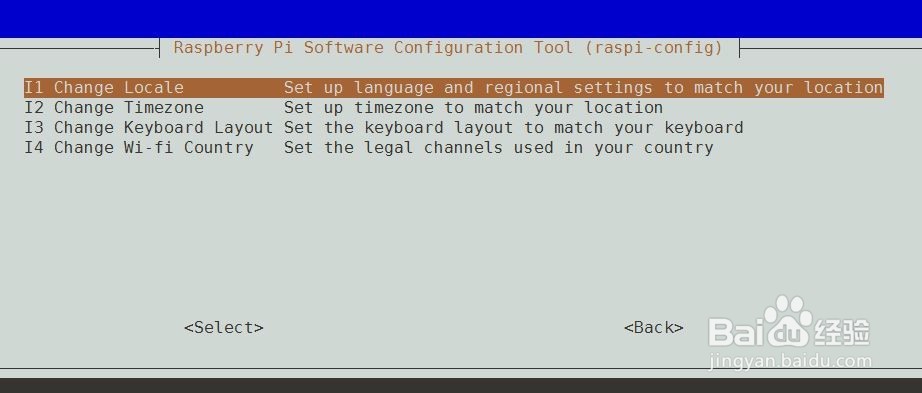1、树莓派默认开启SSH,支持远程命令行访问,此处推荐使用xshell或putty远程连接树莓派,这里有个前提:需要知道树莓派的IP,将网线插入树莓派(已经 配置无线连接的可不用网线),登录路由器查看分配给树莓派的IP地址(通常 在DHCP服务器中的客户端列表中,主机名为raspberrypi)。
2、在远程客户端中新建连接输入树莓派IP,登录账户和密码后成功登陆(默认账户 pi,密码:raspberry)。之后在命令行运行如下命令:sudoraspi-config,出现树莓派配置界面。
3、下面我们就一步一步进行树莓派的配置:1、Expand Filesystem 扩展文件系统2、Change User Password 更改默认用户(pi)的密码3、Boot Options 启动时进入的环境选择(字符或桌面)4、Wait for Network at Boot 启动时等待网络连接(保持默认即可)5、Internationalisation Options 国际化选项,可以更改默认语言、区域、键盘等6、Enable Camera 启动树莓派的摄像头模块(按需求开启)7、Add to Rastrack 共享你的树莓派地址到地图上(不建议改)8、Overclock 超频设置(默认不能超频)9、Advanced Options 高级设置10、About raspi-config 关于raspi-config的信息
4、这里主要介绍需要进行的配置:1直接高亮回车即可;2、为了PI的安全性建议更改,同样进入后输入两次新密码即可;3、按自己需求选择,默认进入字符界面;5、此处重点讲一下更改默认语言和时间:(1)Change Locale 建议最好安装了中文字体再进行这步,运行如下命令安装:sudo apt-get inst all ttf-wqy-zenhei ttf-wqy-microhei。之后进入change local界面,移动到 屏幕底部,用空格键选中zh-CN.GBK和zh-CN.UTF-8,确定后再默认语言选 中zh-CN. UTF-8回车完成。(图中中文为修改后效果);
5、(2)Change Timezone 设置时区,树莓派没有内部时钟,是通过网络获取的时间,进入后选择Asia – Shanghai即可。(3)Change Keyboard Layout 选择键盘布局(4)Change Wi-fi Country 选你所在的国家
6、9关于高级设置,主要关注以下几点:(1) Overscan 是否让屏幕内容全屏显示(2) Hostname 更改主机名(3) Memory Split 内存分配,选择给GPU多少内存(如:16/32/64/128/256)(4) SSH 是否开启SSH,建议开启,可远程连接PI(5)Audio 选择声音默认输出(3.5MM/HDMI)后续SPI/I2C/Serial等不建议新手修改。
7、配置完成后重启树莓派,选项生效。重启命令:sudo shutdown -r now。